Cara Membuat Gambar Vektor di Photoshop
Pernahkah Anda mencoba mengubah ukuran gambar di Photoshop, hanya untuk menghasilkan kekacauan yang buram atau berpiksel? Ini dapat terjadi dengan gambar raster (gambar yang terdiri dari piksel).
Photoshop terutama dirancang untuk bekerja dengan gambar raster, tetapi juga dapat bekerja dengan gambar vektor. Anda dapat menskalakan gambar berbasis jalur ini ke atas atau ke bawah tanpa mengalami penurunan kualitas yang Anda dapatkan saat menskalakan gambar raster.
Hei! saya Cara. Sebagai seorang fotografer, saya terutama bekerja dengan gambar raster di Photoshop. Namun, terkadang saya bekerja dengan desain grafis dan gambar vektor sangat berguna.
Ada cara sederhana untuk mengubah gambar raster menjadi gambar vektor bila diperlukan. Jadi tanpa basa-basi lagi, izinkan saya menunjukkan cara membuat vektor gambar di Photoshop!
Harap dicatat bahwa tutorial dan tangkapan layar di bawah ini didasarkan pada Photoshop CC untuk Windows. Jika Anda menggunakan versi Mac, mereka dapat terlihat sedikit berbeda.
Daftar isi
- Langkah 1: Pilih dan Siapkan Gambar
- Langkah 2: Ubah Itu Menjadi Jalan
- Langkah 3: Ubah Menjadi Vektor dengan Topeng Vektor
- Langkah 4: Simpan sebagai File Vektor
- Cara Membuat Vektor Logo di Photoshop
Langkah 1: Pilih dan Siapkan Gambar
Metode yang akan kita bahas di sini adalah cara yang cukup mudah untuk membuat vektor logo atau gambar lain di Photoshop. Namun, itu tidak berfungsi dengan baik dengan foto yang rumit. Tetap dengan logo, seni garis, atau gambar sederhana lainnya untuk tugas ini.
Saya mengambil gambar kucing ini dari Pixabay.com.
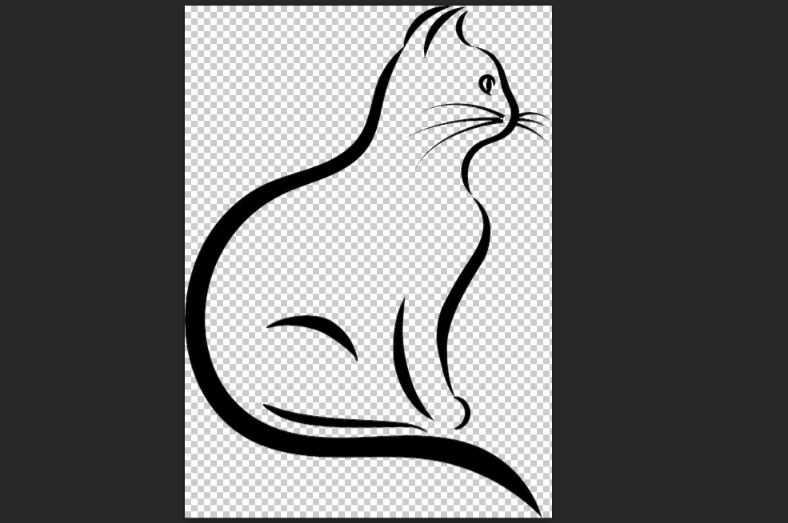
Citra saya sudah dengan sendirinya. Jika gambar Anda memiliki latar belakang, Anda harus hapus latar belakang pertama.
Langkah 2: Ubah Itu Menjadi Jalan
Gambar raster terbuat dari piksel, gambar vektor terbuat dari jalur. Untuk mengubah gambar kita menjadi gambar vektor, kita perlu membuat jalur.
Jika Anda telah membaca beberapa posting kami yang lain, Anda mungkin ingat bahwa Alat Pena menciptakan jalan. Namun, dalam hal ini, ada cara yang lebih mudah untuk membuat jalur daripada menggambar dengan susah payah di sekitar gambar dengan Pen tool.
Karena tidak ada latar belakang, Anda dapat langsung memilih gambar Anda. Cukup tahan Ctrl atau Memerintah kunci sambil mengklik thumbnail gambar di panel Layers.
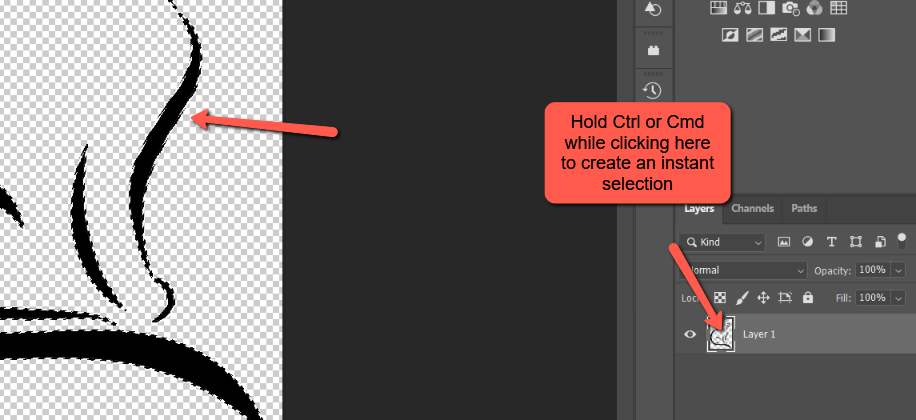
Aktifkan tenda alat dengan menekan M pada keyboard. Tidak masalah alat Marquee mana yang saat ini berada di atas, salah satu dari mereka akan melakukannya.
Klik kanan pada gambar Anda untuk mengakses menu. Memilih Buat Jalur Kerja dari daftar.
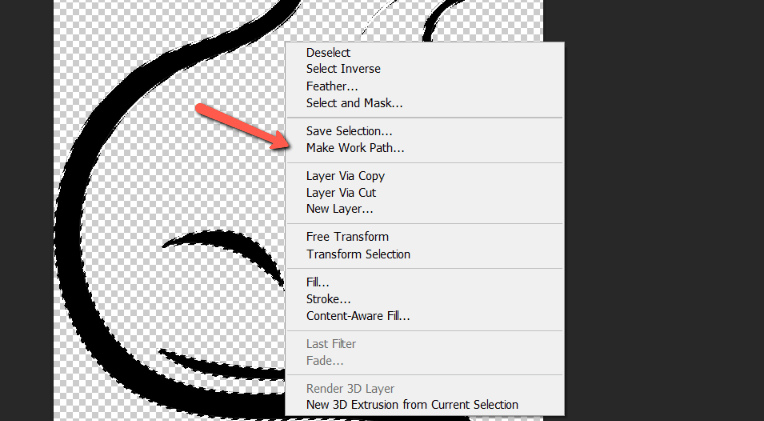
Di kotak yang terbuka, tinggalkan Toleransi pada 1 piksel dan tekan Oke .
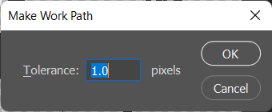
Langkah 3: Ubah Menjadi Vektor dengan Topeng Vektor
Seleksi akan berubah menjadi jalan. Sekarang kita ingin memodifikasinya lebih lanjut menjadi topeng vektor.
Memilih Seleksi Langsung alat dari bagian bawah bilah alat. Atau tekan SEBUAH pada keyboard.
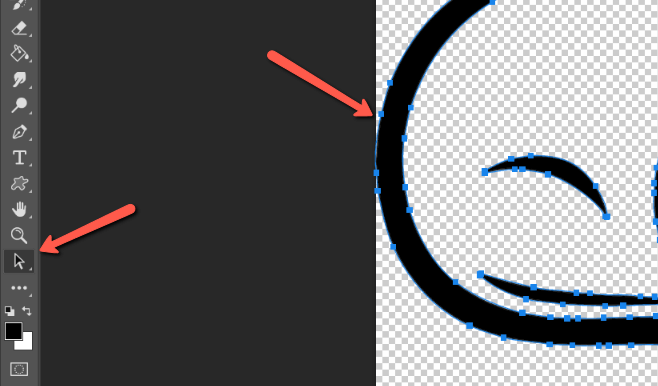
Dengan alat ini aktif, klik kanan lagi pada gambar Anda. Memilih Buat Topeng Vektor dari atas menu yang muncul.
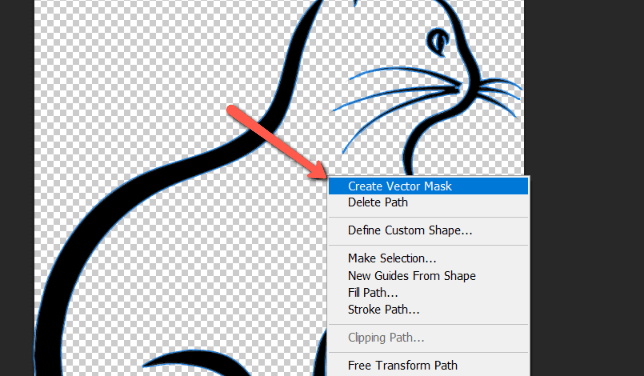
Vector Mask akan muncul di panel Layers.
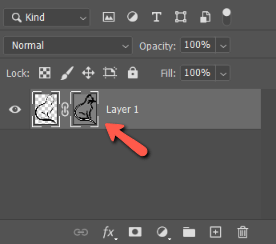
Langkah 4: Simpan sebagai File Vektor
Untuk mempertahankan status vektor gambar Anda, Anda harus mengekspornya sebagai vektor. Jika Anda menyimpannya sebagai JPEG atau PNG, Anda akan segera kembali ke tempat Anda memulai.
Pergi ke Mengajukan dan pilih Simpan salinan .
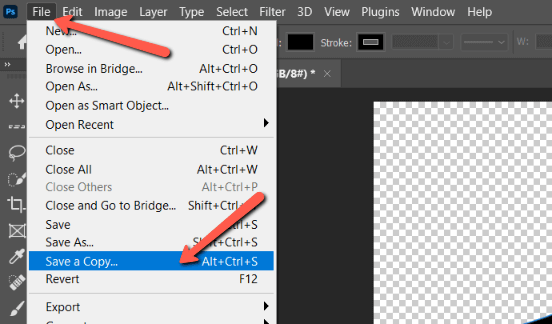
Klik di Simpan sebagai Jenis kotak dan pilih Photoshop EPS (*.EPS) pilihan dari daftar.
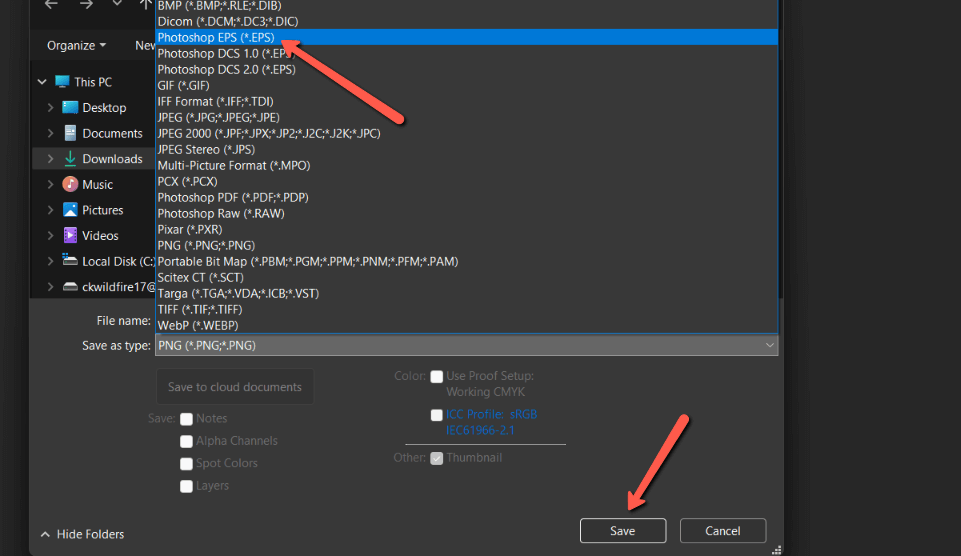
Klik Menyimpan dan voila! Anda telah berhasil membuat gambar vektor.
Cara Membuat Vektor Logo di Photoshop
Salah satu alasan paling umum Anda mungkin ingin membuat gambar vektor adalah untuk dapat menskalakan logo. Bisnis menggunakan logo mereka pada kartu nama kecil dan memperbesarnya untuk digunakan di papan reklame. Mencoba melakukannya dengan versi JPEG atau PNG dari logo akan mengubahnya menjadi berantakan.
Ingin tahu bagaimana cara membuat vektor logo di Photoshop? Ini pada dasarnya adalah metode yang sama dengan membuat vektor gambar, jadi Anda dapat menggunakan metode di atas.
- Hapus latar belakang
- Pilih logo dan ubah seleksi menjadi jalur
- Tambahkan topeng vektor
- Simpan sebagai file vektor
Itu tidak bisa lebih sederhana!
Ingin tahu apa lagi yang bisa Anda lakukan dengan gambar vektor? Lihat caranya membuat pola di Photoshop di sini!